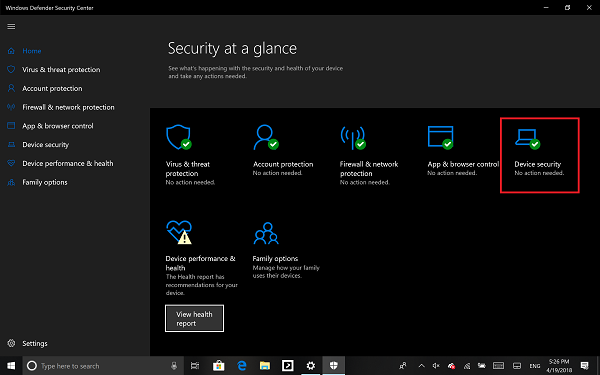Cyberangriffe haben sich in den letzten Jahren verändert. Schurkenhacker können jetzt Ihren PC übernehmen und Dateien sperren, es sei denn, Sie sind bereit, ihnen Geld zu zahlen. Diese Arten von Angriffen werden als Ransomware bezeichnet und verwenden Exploits auf Kernel-Ebene, die versuchen, Malware mit den höchsten Privilegien auszuführen, z. B. WannaCry- und Petya-Ransomware. Um diese Art von Angriffen zu mindern, hat Microsoft eine Funktion eingeführt, die Sie aktivieren können Kernisolation und Speicherintegrität um solche Angriffe zu verhindern.
Windows Defender Security Center bietet diese Funktion. Namens Gerätesicherheit, Es bietet Statusberichte und die Verwaltung von Sicherheitsfunktionen, die in Ihre Geräte integriert sind – einschließlich des Umschaltens von Funktionen für verbesserten Schutz. Es funktioniert jedoch nicht auf Softwareebene; Die Hardware muss es auch unterstützen. Ihre Firmware sollte dies unterstützen Virtualisierung, Dadurch kann der Windows 11/10-PC Anwendungen in einem Container ausführen, sodass sie keinen Zugriff auf andere Teile des Systems erhalten.
Ihr Gerät muss die Anforderungen für Standard-Hardwaresicherheit erfüllen. Das bedeutet, dass Ihr Gerät Speicherintegrität und Kernisolation unterstützen und außerdem über Folgendes verfügen sollte:
- TPM 2.0 (auch als Ihr Sicherheitsprozessor bezeichnet)
- Sicherer Start aktiviert
- DEP
- UEFI-MAT
Aktivieren Sie Kernisolation und Speicherintegrität in Windows 11
Es ist wahrscheinlich der einfachste Weg, die virtualisierungsbasierte Sicherheit in Windows 11 zu aktivieren oder zu deaktivieren. Mit anderen Worten, Sie müssen die Core-Isolation aktivieren, um dies zu erreichen. Gehen Sie dazu wie folgt vor:
- Suchen nach Windows-Sicherheit im Suchfeld der Taskleiste.
- Klicken Sie auf das einzelne Suchergebnis.
- Wechseln Sie zu Gerätesicherheit Tab.
- Klick auf das Details zur Kernisolierung Möglichkeit.
- Schalten Sie die Speicherintegrität Taste, um es einzuschalten.
- Starte deinen Computer neu.
Aktivieren Sie Core Isolation & Memory Integrity in Windows 11/10
- Melden Sie sich als Administrator an und öffnen Sie das Windows Defender Security Center
- Suchen Gerätesicherheit Möglichkeit.
- Hier sollten Sie überprüfen, ob Core Isolation unter Virtualisierung auf Ihrem PC aktiviert ist.
- Kernisolation bietet virtualisierungsbasierte Sicherheitj Funktionen zum Schutz der wichtigsten Teile Ihres Geräts.
- Klicken Sie auf Details zur Kernisolation, und es wird Ihnen angeboten, die Speicherintegrität zu aktivieren.
Speicherintegrität (Hypervisor-Protected Code Integrity) ist eine Sicherheitsfunktion der Core-Isolation, die verhindert, dass Angriffe schädlichen Code in Hochsicherheitsprozesse einfügen. Umschalten, um es einzuschalten.
Nach der Aktivierung werden Sie aufgefordert, den PC neu zu starten, um die Speicherintegrität vollständig zu aktivieren.
Wenn später Probleme mit der Anwendungskompatibilität auftreten, müssen Sie dies möglicherweise deaktivieren.
Verwandt: Speicherintegrität ist ausgegraut oder lässt sich nicht ein-/ausschalten.
Aktivieren oder deaktivieren Sie Kernisolation und Speicherintegrität mithilfe der Registrierung
Sie können auch die Registrierung verwenden, um die Speicherintegrität der Core-Isolation mit dem Registrierungseditor zu aktivieren oder zu deaktivieren. Gehen Sie folgendermaßen vor:
- Drücken Sie Win+R um den Ausführen-Dialog zu öffnen.
- Typ regedit und drücke die Eingeben Taste.
- Klick auf das Ja Möglichkeit.
- Navigieren Sie zu Szenarien in HKEY_LOCAL_MACHINE.
- Klicken Sie mit der rechten Maustaste auf Szenarien > Neu > Schlüssel.
- Benennen Sie es als HypervisorEnforcedCodeIntegrity.
- Klicken Sie mit der rechten Maustaste darauf > Neu > DWORD (32-Bit)-Wert.
- Benennen Sie es als Ermöglicht.
- Doppelklicken Sie darauf, um die Wertdaten als festzulegen 1 zu ermöglichen und 0 Etwas deaktivieren.
- Drücke den OK Taste.
- Starte deinen Computer neu.
Um mehr über diese Schritte zu erfahren, lesen Sie weiter.
Vorsicht: Bevor Sie zu den REGEDIT-Schritten gehen, vergessen Sie nicht, einen Systemwiederherstellungspunkt zu erstellen.
Um zu beginnen, drücken Sie Win+R Um das Dialogfeld „Ausführen“ zu öffnen, geben Sie regedit ein und klicken Sie auf „ Eingeben Taste. Wenn die UAC-Eingabeaufforderung auf Ihrem Bildschirm angezeigt wird, klicken Sie auf die Ja Option zum Öffnen des Registrierungseditors.
Navigieren Sie als Nächstes zum folgenden Pfad:
HKEY_LOCAL_MACHINE\SYSTEM\CurrentControlSet\Control\DeviceGuard\Scenarios
Klicken Sie mit der rechten Maustaste auf die Szenarien Taste > Neu > Schlüsselund nennen Sie es als HypervisorEnforcedCodeIntegrity.
Dann müssen Sie einen REG_DWORD-Wert erstellen. Klicken Sie dazu mit der rechten Maustaste auf HypervisorEnforcedCodeIntegrity > Neu > DWORD (32-Bit)-Wertund nennen Sie es als Ermöglicht.
Standardmäßig wird es mit einem Wert von geliefert 0, was bedeutet, dass es deaktiviert ist. Wenn Sie diese Funktionalität jedoch aktivieren möchten, doppelklicken Sie darauf, um die Wertdaten als festzulegen 1.
Drücke den OK Schaltfläche und starten Sie Ihren Computer neu.
Allerdings gibt es zwei weitere Optionen, die je nach Hardware Ihres PCs verfügbar sein könnten.
- Sicherheitsprozessor wird nur angezeigt, wenn TPM mit Ihrer PC-Hardware verfügbar ist. Sie sind diskrete Chips, die vom OEM auf die Hauptplatine eines Computers gelötet werden. Um das TPM optimal zu nutzen, muss der OEM die Systemhardware und -firmware sorgfältig in das TPM integrieren, um ihm Befehle zu senden und auf seine Antworten zu reagieren. Die neueren TPMs können auch Sicherheits- und Datenschutzvorteile für die Systemhardware selbst bieten. Überprüfen Sie daher alle diese Punkte, wenn Sie einen neuen PC kaufen.
- Sicherer Startvorgang verhindert, dass bösartiger Code vor Ihrem Betriebssystem geladen wird. Sie sind schwer zu knacken, aber mit Secure Boot ist das erledigt.
Windows 11/10 bietet auch Integrität von geschütztem Hypervisor-Code (HVCI), wenn Sie mit sauberen Installationen beginnen. Diejenigen, die auf alter Hardware sind, haben die Möglichkeit, sich nach dem Upgrade über die Benutzeroberfläche im Windows Defender Security Center (WDSC) anzumelden. Diese Erweiterung stellt sicher, dass der Kernelprozess, der die Codeintegrität überprüft, in einer sicheren Laufzeitumgebung ausgeführt wird.
Lesen: Virtualisierungsbasierte Sicherheit ist in Windows 11 nicht aktiviert.